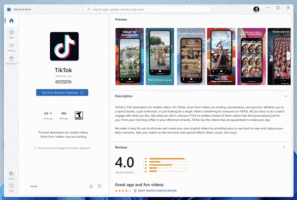WSL Preview est disponible sur le Microsoft Store pour Windows 11
Microsoft a publié aujourd'hui le sous-système Windows pour Linux (WSL) en tant que version préliminaire pour Windows 11 sur le Microsoft Store. En l'installant depuis le Store, vous recevrez automatiquement les nouvelles versions, obtiendrez de nouvelles fonctionnalités plus rapidement et indépendamment de votre version Windows hôte.
Le package publié n'inclut pas une seule modification ou amélioration apportée au WSL lui-même. Au lieu de cela, tous les changements ont été apportés à la façon dont l'entreprise redistribue WSL. C'est à dire. tout est question d'emballage et de mise à jour depuis le Store.
En faisant de WSL une application de magasin, Microsoft la supprime des composants facultatifs. Ils ne font plus partie du système d'exploitation. Au lieu de cela, le WSL est désormais une application Store indépendante, c'est-à-dire un ensemble externe de binaires pour Windows. Le mécanisme de mise à jour de l'application Store fournira les mises à jour les plus récentes directement sur votre ordinateur une fois que Microsoft les publiera sur le Store.
Il n'y aura pas besoin d'attendre une mise à jour de fonctionnalité plus récente ou un correctif cumulatif pour obtenir des fonctionnalités telles que la prise en charge de l'application GUI, le calcul GPU et le montage de lecteur de système de fichiers Linux. Ils atteindront bientôt la version de production de WSL, et vous les obtiendrez instantanément.
L'utilisation de WSL en tant qu'application Store présente un autre avantage. Il peut coexister avec votre version WSL actuelle, vous en avez donc deux simultanément et basculez entre eux à la demande.
Notes de version pour le package WSL Store
- WSLg est désormais intégré à l'application WSL !
- Nouveau
wsl.EXE --montercaractéristiques!- Ajouter
--monter --vhdpour faciliter le montage des fichiers VHD. - Implémenter la détection du système de fichiers pour
wsl --monter. Ce changement implémente la détection du type de système de fichiers si non--taperest spécifié lors de l'utilisationwsl.EXE --monter. - Ajouter
--Nomfonctionnalité àwsl --monter. Cette modification ajoute la prise en charge du nommage éventuel d'un point de montage lors du montage d'un disque via WSL.
- Ajouter
- Noyau Linux mis à jour vers 5.10.60.1
- Ajout d'une fonction d'aide à l'indicateur de progression utilisée pour afficher un message Veuillez patienter avec des points animés sur le processus de conversion pour montrer aux utilisateurs que WSL est toujours en cours d'exécution.
- Commuté
wsl --installerde ne pas exiger le--Distributionargument. Ce changement changewsl --installerde ne pas exiger le--Distributionargument mais maintient le support pour éviter de casser les scripts existants. - Ajoutée
wsl.EXE --versioncommande qui affiche les informations de version pertinentes
Comment installer WSL à partir du Microsoft Store
- Ouvrir le terminal Windows en tant qu'administrateur.
- Assurez-vous que votre profil actuel est soit Invite de commandes, soit PowerShell.
- Tapez ou copiez-collez la commande suivante:
dism.exe /online /enable-feature /featurename: VirtualMachinePlatform /all. Redémarrez l'appareil si vous y êtes invité. - Pointez votre navigateur Web sur le page suivante du magasin.
- Clique sur le Avoir bouton.
Vous avez terminé.
Le package WSL Store peut gérer à la fois les versions WSL1 et WSL2 des images Linux. Enfin, vous pouvez le désinstaller et le supprimer à tout moment plus tard depuis Paramètres (Win + I) > Applications > Applications et fonctionnalités, comme n'importe quelle autre application. Vous pouvez également cliquer avec le bouton droit sur son icône dans le menu Démarrer et sélectionner Désinstaller depuis le menu contextuel.
Microsoft dit ils vont se concentrer sur le package Store, mais c'est aux utilisateurs de l'appareil s'ils ont besoin ou non d'un composant WSL intégré sous Windows. La société recueille les commentaires des utilisateurs, il est donc possible que les deux packages restent disponibles à l'avenir.